新しいWordPressの投稿をFacebookに自動的に共有する方法は?
公開: 2021-08-23
WordPressプラットフォームからFacebookへの投稿を自動的に共有すると、マーケティングとプロモーションの優れた方法になります。 かなりのウェブサイトの最大のトラフィックソースはFacebookからです。
WordPressを介してソーシャルメディアに直接投稿すると、ソーシャルメディアのリーチとトラフィックを増やすのに役立ちます。 この記事では、これを効率的に行う方法を学びます。
バッファを使用して、Facebookへの投稿を自動的に共有します
オンラインツールであるBufferを介して、Facebookなどのソーシャルメディアプロファイルのオンラインステータス更新をスケジュールできます。 Webサイトにアクセスして、バッファアカウントにサインアップします。
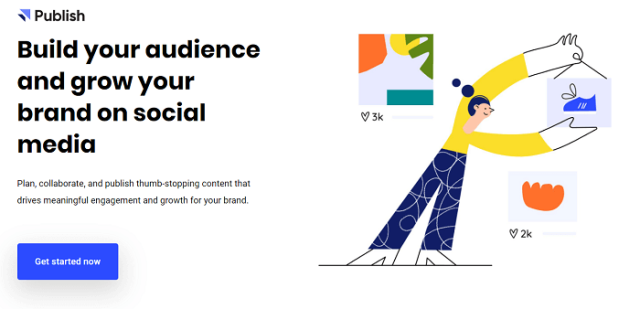
バッファの主な利点の1つは、投稿を共有する特定の時間を選択できることです。 公開の時間に関係なく、投稿を共有するための最適な時間をいつでも選択できます。
バッファアカウントに正常にサインアップした後、WordPressサイトをバッファアカウントに接続します。 アクティベーションが完了したら、WP tobufferページに移動してプラグイン設定を構成する必要があります。 WordPressサイトをBufferに接続するには、アクセストークンが必要です。
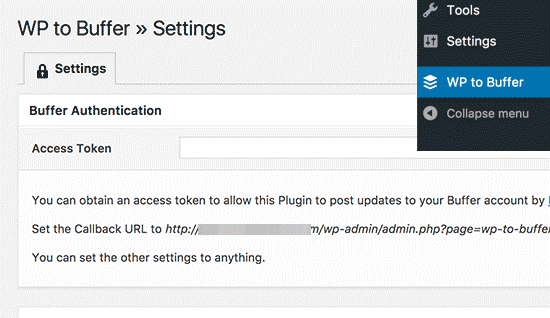
アクセストークンフィールドの下にあるコールバックURLを簡単に見つけることができます。 次の手順で必要になるため、このURLをクリップボードにコピーします。
次に、アプリボタンを作成し、Buffer DevelopersWebサイトにアクセスします。 フォームに記入し、アプリの説明と名前、コールバックURL(クリップボードにコピー)、およびプラグインの[設定]ページからのWebサイトのURLを入力する必要があります。
続行するには、[アプリケーションの作成]ボタンをクリックすると、Bufferがアプリを作成します。 次のページでアクセストークンを取得できます。また、APIキーも表示されます。
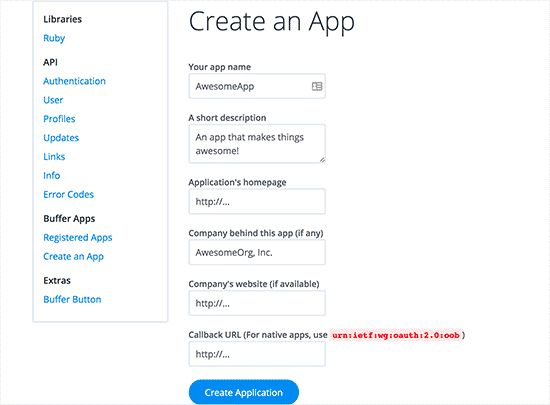
WordPressサイトで、プラグインの[設定]ページにアクセスし、アクセストークンを貼り付けます。 保存ボタンをクリックして設定を保存します。
バッファリングするプラグインWordPressは、バッファアカウントをWordPressサイトに接続します。 プラグインが接続されると、2つの新しいタブ、つまりラベル付きのページと投稿がプラグインの設定ページに表示されます。
投稿を共有する方法を構成するには、[投稿]タブをクリックする必要があります。
接続されたソーシャルメディアプロファイルを表示できます。 バッファアカウントにソーシャルメディアアカウントを追加していない場合は、バッファアカウントに移動して追加し、Facebookへの投稿を自動的に共有することで簡単に追加できます。
あなたがしなければならないのは、特定のソーシャルメディアハンドルを選択し、アカウントオプションを有効にするためにチェックボックスをオンにすることです。
すべてのソーシャルメディアハンドルのプロセスを自動化するために、同じ手順を繰り返すことができます。
[有効にする]オプションをオンにする必要がある公開オプションがあり、プラグインはより多くのオプションを表示します。
タグを追加して、カスタムメッセージを作成できます。 Facebookは、投稿URLを追加すると、開いているグラフのメタデータ設定から投稿の説明、タイトル、注目の画像を自動的に取得します。
自分で行った変更を適用するには、必ず保存ボタンをクリックして設定を保存してください。
手順はここで終了し、この後、新しく公開された投稿はWP to Bufferプラグインによってバッファキューに追加され、Facebookに自動的に投稿されます。
IFTTTを使用してFacebookへの投稿を自動的に共有します
インターネットを機能させ、オンラインアカウントを自動化する人気のあるオンラインツールはIFTTTです。 If This ThenThatの略です。 これでアプレットを定義できます。 各アプレットで2つのオンラインアカウントに接続しています。
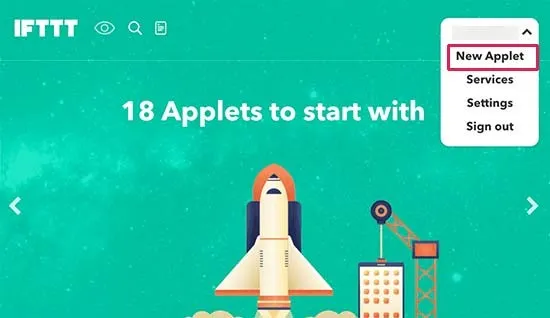
一方のアカウントでは基本的にトリガーを探し、トリガーが見つかるとすぐに、事前定義されたアクションがもう一方のアカウントで実行されます。 IFTTTを介して新しい投稿を公開すると、次の方法でFacebookに投稿を自動的に共有できます。
IFTTT Webサイトにアクセスして、新しいアカウントを作成します。 サインアップした後、ユーザー名をクリックし、[新しいアプレット]オプションを選択します。
+このリンクをクリックすると、IFTTTウィザードが起動します。 サービスを選択するように求められたら、タイプボックスにWordPressと入力します。 次のステップでは、WordPressサイトに接続するように求められます。 関連するボタンをクリックしてそれを行います。
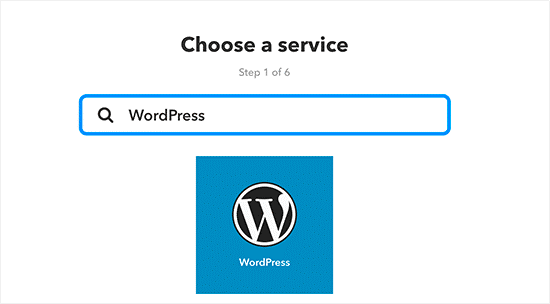
ポップアップウィンドウにサイトアドレスと一緒にWordPressのクレデンシャルを入力します。 この情報を入力したら、接続ボタンをクリックして、IFTTTが情報を保存し、サイトに接続できるようにします。
次のステップでは、サイトのトリガーを選択できるようになります。 特定のカテゴリで新しい投稿が公開されたときや、単に新しい投稿が公開されたときなどのオプションを選択できます。 新しい投稿ボックスをクリックし続けるには。


+そのリンクをクリックして続行します。 ここでは、Facebookを選択または検索する必要があります。 個人のプロフィールを共有する場合はFacebookを選択し、Facebookページを共有する場合はFacebookページを選択します。
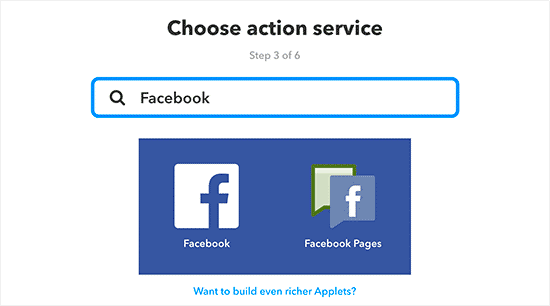
次のステップでは、生成されたポップアップウィンドウに必要な情報を入力し、FacebookをIFTTTに接続します。 これにより、Facebookで実行できるアクションを確認できます。ここで、[リンク投稿の作成]をクリックします。
アクション設定がここに表示され、Facebookプラットフォームの投稿の外観を管理できます。 Facebookは、投稿リンクを指定すると、説明、投稿タイトル、サムネイルを自動的に取得します。
[アクションの作成]ボタンを選択すると、IFTTTを介したFacebookへの投稿の自動投稿の設定が最終的に完了します。 アプレットを終了するには、終了ボタンを選択するとウィザードが終了します。
WordPressプラグインを使用して、Facebookへの投稿を自動的に共有します
この方法では優れた制御が可能ですが、プロセスが少し長くなります。 特定のカテゴリまたはタグでの投稿の公開は、この方法で実行できます。また、カスタムタイプの投稿を含めることもできます。
最初の基本的なタスクには、AccessPress Facebook Auto Postプラグインのダウンロード、インストール、およびアクティブ化が含まれます。 「AccessPressFacebookAuto Post」というラベルの付いた新しいメニュー項目は、WordPress管理バーでアクティブ化した後に検出できます。
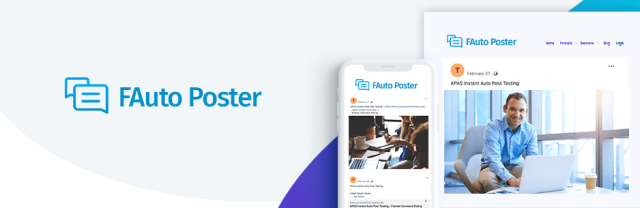
それをクリックすると、プラグインの設定ページにリダイレクトされます。 次の手順では、[自動公開]オプションのチェックボックスをオンにすることをお勧めします。 WordPressサイトの場合、この機能により投稿の自動投稿が可能になります。
先に進むには、秘密鍵とFacebookアプリケーションIDを入力する必要があります。 Facebook開発者のサイトにアクセスすると、これらのキーに簡単にアクセスできます。 次のステップで、[新しいアプリの追加]ボタンをクリックして、このプロセスを再開します。
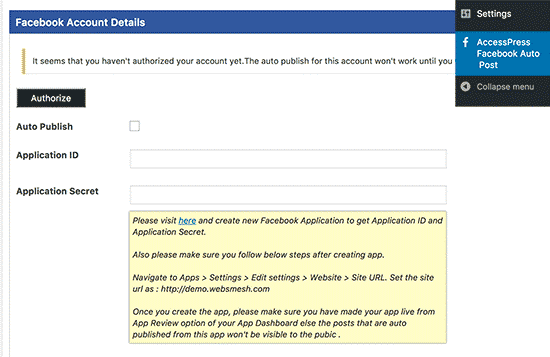
アプリの表示名とメールアドレスを入力し、ポップアップウィンドウでカテゴリを選択します。 境界線はなく、任意のカテゴリや名前を自由に選択できます。 プロセスを続行するには、[アプリIDの作成]ボタンをクリックします。 このステップの後、Facebookはあなたのためのアプリを作成します。
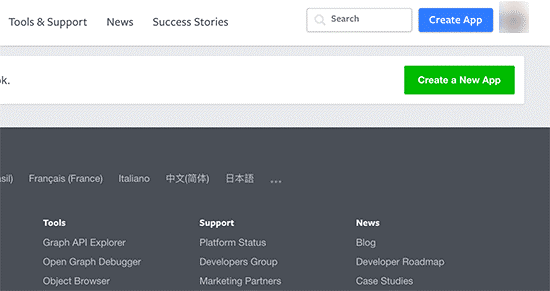
次の画面の[ダッシュボード]リンクをクリックします。 自動的にリダイレクトされるアプリのダッシュボードにIDと秘密鍵が表示されます。 秘密鍵を表示するには、表示ボタンをクリックする必要があります。
WordPressサイトのプラグインの設定ページで、これらのキーをコピーして貼り付けます。 アプリのダッシュボードページに戻ったら、[プラットフォームの選択]ボタンをクリックします。 次のポップアップウィンドウで、プラットフォームとしてWebサイトを選択する必要があります。
Facebookによってそのページにリダイレクトされるため、コードスニペットがほとんどないWebサイトでアプリを使用する方法を学習します。 次に、「Webサイトについて教えてください」セクションというラベルの付いたセクションまでスクロールダウンし、WordPressサイトのURLを入力します。
WebサイトのURLを保存してセットアップウィザードを終了するには、[次へ]ボタンをクリックします。 あなたがあなたのウェブサイトでこのアプリを使うことができる前に、まだ最後のステップが残っています。
アプリのレビューページにアクセスし、アプリを公開することを示すオプションの[はい]ボタンをクリックします。 これで、WordPressサイトでFacebookアプリを簡単に使用できるようになりました。 プラグインの[設定]ページに戻って、アプリIDと秘密鍵を入力します。
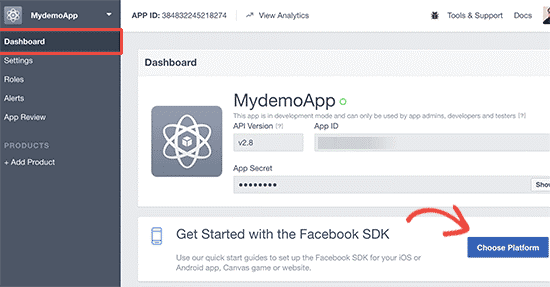
[設定の保存]ボタンをクリックすると、変更がプラットフォームに保存されます。 このプラグインをFacebookアカウントに正常に接続するには、承認ボタンをクリックします。 これで、Facebookページにリダイレクトされ、許可を求めるポップアップが表示されます。
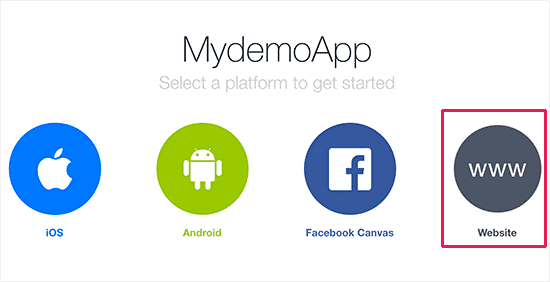
[続行]をクリックすると、アプリで公開された投稿を誰が表示できるかについての設定を変更できます。 権限を取得すると、WordPressプラットフォームのプラグインの設定ページにリダイレクトされます。
プラグイン設定でFacebookアカウントIDを手動で追加する必要があります。 アカウントのFacebookIDを見つけるには、オンラインツールを使用できます。
これ以外のプラグイン設定は通常通り一般的です。 Facebookで公開する自動投稿の種類は、ユーザーが選択できます。
Facebookへの投稿の自動共有は、設定に基づいてこのプラグインによって有効になります。
関連記事
Facebookに画像や投稿/ページを自動的に投稿するにはどうすればよいですか?
